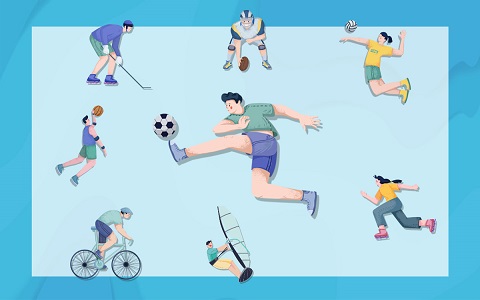bartender怎么打印连续条码标签|天天精选
 (资料图片仅供参考)
(资料图片仅供参考)
很多用户在使用bartender打印条码标签的时候,发现只能一个一个打印,不会连续打印,想知道怎么样可以连续打印,只要在设置中的序列化中选择递增就可以了。
bartender怎么打印连续条码标签:
1、首先打开软件,然后创建一个条形码。
2、双击条形码,会出现“条形码属性”,选择“数据源”来修改数据格式。
3、再点击旁边的“转换”,选择“序列化”,点击边上的按钮。
4、在“序列设置”中选择“递增”,在方法中选择数字,选择“保留字符数”。
5、完成之后,选择“预览序列”,可以看到数据,选择确定。
6、然后选择“打印”,出现打印界面,选择“数量”中的“序列号”,填写要打印的条码数量。
7、最后会发现从TEST001开始打印八张,就完成了。
延伸阅读:怎么读
上一篇:【世界新视野】记者:格雷茨卡不想离开拜仁,曼联正在关注球员的情况
下一篇:最后一页
X 关闭
推荐内容
Copyright 2015-2022 北方娱乐网版权所有 备案号:京ICP备2021034106号-50 联系邮箱: 55 16 53 8@qq.com